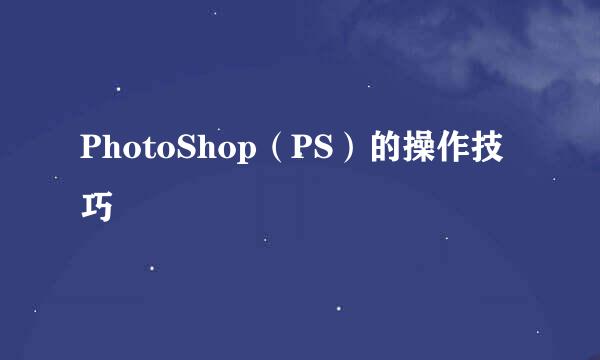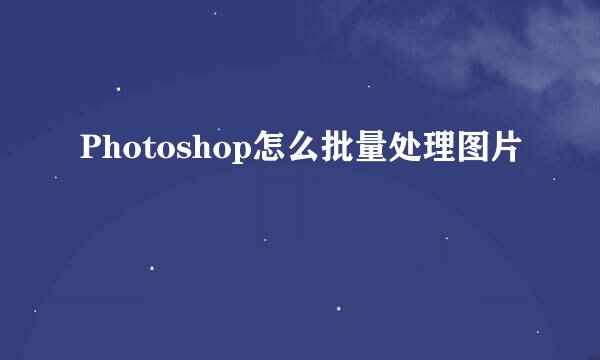用Photoshop让人物皮肤光滑细腻
的有关信息介绍如下:
在Photoshop中处理人物图片,使皮肤看起来更光滑细腻的方法。首先打开人物素材并复制图层,通过反相将图层变成黑色,设置混合模式为亮光以消除脸部瑕疵。使用高反差保留滤镜增强人物脸部轮廓和细节,接着使用高斯模糊滤镜来模糊背景并突出人物。最后通过图层蒙版和画笔工具来修饰人物的皮肤,使其看起来更光滑细腻。通过这些步骤,可以让人物的皮肤看起来更加光滑细腻
打开Photoshop,将人物素材打开
将人物图层复制
CTRL+I将人物反相
将混合模式设置为【亮光】
点击上方的【滤镜】-【其他】-【高反差保留】
调节半径直到人物脸部的瑕疵消失
点击上方的【滤镜】-【模糊】-【高斯模糊】
调节半径使人物更清晰
按住alt键,点击右下角如图所示的小按钮,新建一个图层蒙版
使用【画笔工具】将前景色设置为白色,然后进行涂抹即可
最终效果图如下
版权声明:文章由 酷酷问答 整理收集,来源于互联网或者用户投稿,如有侵权,请联系我们,我们会立即处理。如转载请保留本文链接:https://www.kukuwd.com/life/143471.html